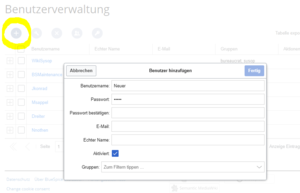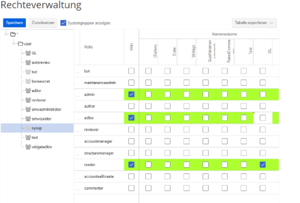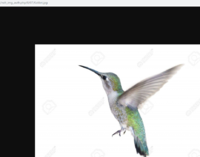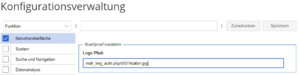Testsystem konfigurieren: Unterschied zwischen den Versionen
Benutzer - anlegen und verrechten:[Bearbeiten | Quelltext bearbeiten]
Neue Benutzer werden über die Benutzerverwaltung (User-Manager) erstellt.
Angemeldete Benutzer im Wiki werden in Gruppen unterteilt (Verwaltung im Group-Manager).
Nicht Angemeldete Benutzer werden in der Benutzergruppe * zusammengefasst. Benutzer, denen keine bestimmte Benutzergruppe zugewiesen wird/wurde, sind automatisch "user".
Den Benutzergruppen können in der Rechteverwaltung (Permission-Manager) unterschiedliche Rollen zugewiesen werden. (Nach Auswahl der Gruppe, den Haken in der jeweiligen Zeile der Rolle, in der Spalte Wiki setzen) Grün hinterlegt bedeutet, dass die Berechtigungen "vererbt" wurden.In diesen Rollen sind Berechtigungen hinterlegt. Die Rollen und damit die jeweiligen Berechtigungen können in der Rechteverwaltung, Namensraumspezifisch gesetzt werden.
Sobald ein Haken in der Matrix der Rechteverwaltung, in einer Namensraum-Spalte, für eine bestimmte Rolle, einer bestimmten Gruppe explizit gesetzt wird, werden die jeweiligen Berechtigungen für alle anderen Gruppen entzogen. Es bietet sich also an, in der Admin-Gruppe alle explizit gesetzten Haken aus anderen Gruppen/Rollen auch wieder zu setzen.
Namensräume werden über die Namensraumverwaltung (Namespace-Manager) angelegt.
Benutzereinstellungen:[Bearbeiten | Quelltext bearbeiten]
Logo und Favicon anpassen.[Bearbeiten | Quelltext bearbeiten]
Nachdem Sie die Bilder, die Sie als Logo bzw. Favicon in Ihrem Wiki angezeigt bekommen möchten, als Datei hochgeladen haben, öffnen Sie diese über die Datei-Seite im Wiki. (Klick aufs Bild in der Datei-Beschreibungsseite - ..ihrwiki/index.php/Datei:Dateiname) Kopieren Sie nun den Dateipfad (Bsp.: nsfr_img_auth.php/0/07/Kolibri.jpg) Diesen Pfad hinterlegen Sie nun über den Configmanager (Konfigurationsverwaltung) im Bereich Funktion (Dropdown-Feld oben links) unter dem Punkt "Benutzeroberfläche"
bzw. "System"
Wenn Sie Nachrichten aus dem Wiki bekommen möchten, z. B. weil ein von Ihnen beobachteter Artikel von einem anderen Nutzer bearbeitet wurde, oder Sie sich für weitere Benachrichtigungseinstellungen entscheiden, ist es wichtig, dass Sie Ihre Mail-Adresse hinterlegen und bestätigen (Vorsicht! - Landet gelegentlich im Spam-Ordner).
Layout
[Bearbeiten | Quelltext bearbeiten]
Passen Sie Ihre Sidebar unter ..IhrWiki/Mediawiki:Sidebar an - Anleitung hier: Helpdesk Navigation
Den Kopfbereich Ihres Wikis bearbeiten Sie über ..IhrWiki/MediaWiki:CustomMenu/Header - diese Seite muss erst erstellt werden, auch wenn dort schon versteckt Einträge hinterlegt sind.
Bsp.:
*nt-wiki|Hauptseite|BlueSpice
*kürzel für "Button"|Link, Wiki-Seite;|Angezeigter Text
==Benutzer - anlegen und verrechten:==
[[Datei:Benutzerverwaltung.png|mini]]
Neue Benutzer werden über die Benutzerverwaltung ([https://de.wiki.bluespice.com/wiki/Referenz:BlueSpiceUserManager User-Manager]) erstellt.
Angemeldete Benutzer im Wiki werden in Gruppen unterteilt (Verwaltung im [https://de.wiki.bluespice.com/wiki/Referenz:BlueSpiceGroupManager Group-Manager]).
Nicht Angemeldete Benutzer werden in der Benutzergruppe * zusammengefasst. Benutzer, denen keine bestimmte Benutzergruppe zugewiesen wird/wurde, sind automatisch "user".
Den Benutzergruppen können in der Rechteverwaltung ([https://de.wiki.bluespice.com/wiki/Referenz:BlueSpicePermissionManager Permission-Manager]) unterschiedliche Rollen zugewiesen werden. (Nach Auswahl der Gruppe, den Haken in der jeweiligen Zeile der Rolle, in der Spalte Wiki setzen) Grün hinterlegt bedeutet, dass die Berechtigungen "vererbt" wurden.[[Datei:Rechteverwaltung.png|mini]]
In diesen Rollen sind Berechtigungen hinterlegt. Die Rollen und damit die jeweiligen Berechtigungen können in der Rechteverwaltung, <u>Namensraumspezifisch</u> gesetzt werden.
Sobald ein Haken in der Matrix der Rechteverwaltung, in einer Namensraum-Spalte, für eine bestimmte Rolle, einer bestimmten Gruppe explizit gesetzt wird, werden die jeweiligen Berechtigungen für alle anderen Gruppen entzogen. Es bietet sich also an, in der Admin-Gruppe alle explizit gesetzten Haken aus anderen Gruppen/Rollen auch wieder zu setzen.
Namensräume werden über die Namensraumverwaltung ([https://de.wiki.bluespice.com/wiki/Referenz:BlueSpiceNamespaceManager Namespace-Manager]) angelegt.
<br />
==[https://de.wiki.bluespice.com/wiki/Benutzereinstellungen Benutzereinstellungen]:==
==== Logo und Favicon anpassen. ====
[[Datei:image.png|mini|200x200px]]
Nachdem Sie die Bilder, die Sie als Logo bzw. Favicon in Ihrem Wiki angezeigt bekommen möchten, als Datei hochgeladen haben, öffnen Sie diese über die Datei-Seite im Wiki. (Klick aufs Bild in der Datei-Beschreibungsseite - ..ihrwiki/index.php/Datei:Dateiname) Kopieren Sie nun den Dateipfad (Bsp.: nsfr_img_auth.php/0/07/Kolibri.jpg)
Diesen Pfad hinterlegen Sie nun über den Configmanager ([https://de.wiki.bluespice.com/wiki/Referenz:BlueSpiceConfigManager Konfigurationsverwaltung]) im Bereich Funktion (Dropdown-Feld oben links) unter dem Punkt "Benutzeroberfläche"
[[Datei:Logopfad.png|links|mini|Logo-Pfad angeben]]
bzw. "System"
[[Datei:Favicon Pfad.png|links|mini|Favicon-Pfad]]
Wenn Sie Nachrichten aus dem Wiki bekommen möchten, z. B. weil ein von Ihnen beobachteter Artikel von einem anderen Nutzer bearbeitet wurde, oder Sie sich für weitere [https://de.wiki.bluespice.com/wiki/Benachrichtigungen Benachrichtigungseinstellungen] entscheiden, ist es wichtig, dass Sie Ihre '''Mail-Adresse hinterlegen und bestätigen''' (Vorsicht! - Landet gelegentlich im Spam-Ordner).
<br />
==Layout==
Passen Sie Ihre Sidebar unter ..IhrWiki/Mediawiki:Sidebar an - Anleitung hier: [https://de.wiki.bluespice.com/wiki/Navigation Helpdesk Navigation]
Den Kopfbereich Ihres Wikis bearbeiten Sie über ..IhrWiki/MediaWiki:CustomMenu/Header - diese Seite muss erst erstellt werden, auch wenn dort schon versteckt Einträge hinterlegt sind.
Bsp.:
<nowiki>*</nowiki>nt-wiki|Hauptseite|BlueSpice
<nowiki>*</nowiki>kürzel für "Button"|Link, Wiki-Seite;|Angezeigter Text| Zeile 17: | Zeile 17: | ||
==[https://de.wiki.bluespice.com/wiki/Benutzereinstellungen Benutzereinstellungen]:== | ==[https://de.wiki.bluespice.com/wiki/Benutzereinstellungen Benutzereinstellungen]:== | ||
| + | |||
| + | ==== Logo und Favicon anpassen. ==== | ||
| + | [[Datei:image.png|mini|200x200px]] | ||
| + | Nachdem Sie die Bilder, die Sie als Logo bzw. Favicon in Ihrem Wiki angezeigt bekommen möchten, als Datei hochgeladen haben, öffnen Sie diese über die Datei-Seite im Wiki. (Klick aufs Bild in der Datei-Beschreibungsseite - ..ihrwiki/index.php/Datei:Dateiname) Kopieren Sie nun den Dateipfad (Bsp.: nsfr_img_auth.php/0/07/Kolibri.jpg) | ||
| + | Diesen Pfad hinterlegen Sie nun über den Configmanager ([https://de.wiki.bluespice.com/wiki/Referenz:BlueSpiceConfigManager Konfigurationsverwaltung]) im Bereich Funktion (Dropdown-Feld oben links) unter dem Punkt "Benutzeroberfläche" | ||
| + | [[Datei:Logopfad.png|links|mini|Logo-Pfad angeben]] | ||
| + | |||
| + | bzw. "System" | ||
| + | [[Datei:Favicon Pfad.png|links|mini|Favicon-Pfad]] | ||
| + | |||
| + | |||
| + | |||
| + | |||
| + | |||
| + | |||
| + | |||
| + | |||
Wenn Sie Nachrichten aus dem Wiki bekommen möchten, z. B. weil ein von Ihnen beobachteter Artikel von einem anderen Nutzer bearbeitet wurde, oder Sie sich für weitere [https://de.wiki.bluespice.com/wiki/Benachrichtigungen Benachrichtigungseinstellungen] entscheiden, ist es wichtig, dass Sie Ihre '''Mail-Adresse hinterlegen und bestätigen''' (Vorsicht! - Landet gelegentlich im Spam-Ordner). | Wenn Sie Nachrichten aus dem Wiki bekommen möchten, z. B. weil ein von Ihnen beobachteter Artikel von einem anderen Nutzer bearbeitet wurde, oder Sie sich für weitere [https://de.wiki.bluespice.com/wiki/Benachrichtigungen Benachrichtigungseinstellungen] entscheiden, ist es wichtig, dass Sie Ihre '''Mail-Adresse hinterlegen und bestätigen''' (Vorsicht! - Landet gelegentlich im Spam-Ordner). | ||
<br /> | <br /> | ||
| − | + | Layout | |
| + | |||
Passen Sie Ihre Sidebar unter ..IhrWiki/Mediawiki:Sidebar an - Anleitung hier: [https://de.wiki.bluespice.com/wiki/Navigation Helpdesk Navigation] | Passen Sie Ihre Sidebar unter ..IhrWiki/Mediawiki:Sidebar an - Anleitung hier: [https://de.wiki.bluespice.com/wiki/Navigation Helpdesk Navigation] | ||